Keynote

在 iPhone 上的 Keynote 中加入影像圖庫
使用影像圖庫,你可以在幻燈片上同一位置檢視一組照片和 SVG 影像,因此一次只會顯示一張照片。當你播放簡報時,在前進到下一張幻燈片前可以循環播放影像。從一張影像前進到下一張影像的過程中會播放視覺效果。
【注意】影像圖庫中顯示的 SVG 影像無法合併或拆解。
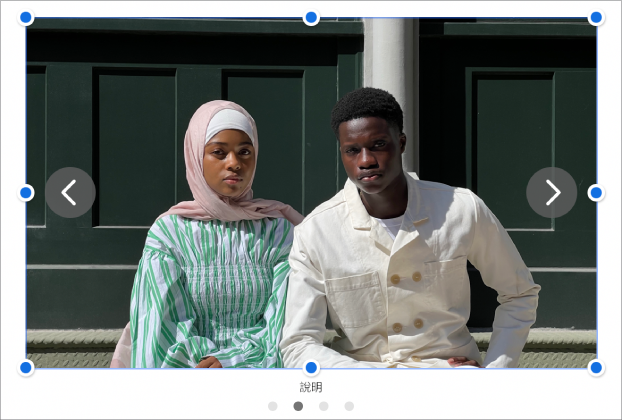
在你的 iPhone 上前往 Keynote App
 。
。打開簡報,點一下工具列中的
 ,點一下
,點一下  ,然後點一下「影像圖庫」。
,然後點一下「影像圖庫」。拖移影像圖庫以在幻燈片上重新擺放,然後拖移任一藍色圓點來調整其大小。
點一下影像圖庫右下角的
 ,點一下以選取多個影像,然後點一下「加入」。
,點一下以選取多個影像,然後點一下「加入」。若要自訂影像圖庫,請確定仍選取該圖庫,然後執行下列其中一項操作:
調整影像的位置或縮放層級:點兩下幻燈片上的影像,然後拖移它以移到框架中。拖移滑桿來縮放。
重新排列影像:點一下
 ,點一下「圖庫」,點一下「管理影像」,然後點一下「編輯」。按住
,點一下「圖庫」,點一下「管理影像」,然後點一下「編輯」。按住  ,然後拖移以重新排列影像。
,然後拖移以重新排列影像。更改影像之間的過場效果:若要在簡報中更改影像之間播放的視覺效果,請點一下
 ,點一下「圖庫」,點一下「構件效果」,然後點一下效果。
,點一下「圖庫」,點一下「構件效果」,然後點一下效果。加入可用於輔助技術(例如「旁白」)的影像描述:點一下
 ,點一下「圖庫」,然後點一下「描述」。在文字框中輸入文字。影像描述不會顯示在簡報中。
,點一下「圖庫」,然後點一下「描述」。在文字框中輸入文字。影像描述不會顯示在簡報中。若要為圖庫中的其他影像加入描述,請點一下文字框下方的向左或向右箭頭。
你也可以將標題加入影像圖庫,以及將說明加入個別影像或所有影像。請參閱:將說明或標題加入物件。
若要導覽影像圖庫,請點一下
 或
或  。
。
若要加入更多影像,請點一下影像圖庫,點一下 ![]() ,然後點一下「加入影像」。
,然後點一下「加入影像」。
若要移除影像,請點一下 ![]() ,再點一下「圖庫」,接著點一下「管理影像」,然後點一下你要移除的影像旁邊的
,再點一下「圖庫」,接著點一下「管理影像」,然後點一下你要移除的影像旁邊的 ![]() 。
。
感謝您的寶貴意見。